翻訳管理の画面構成
本節では、[翻訳管理]画面の画面構成について説明します。
翻訳管理の画面構成
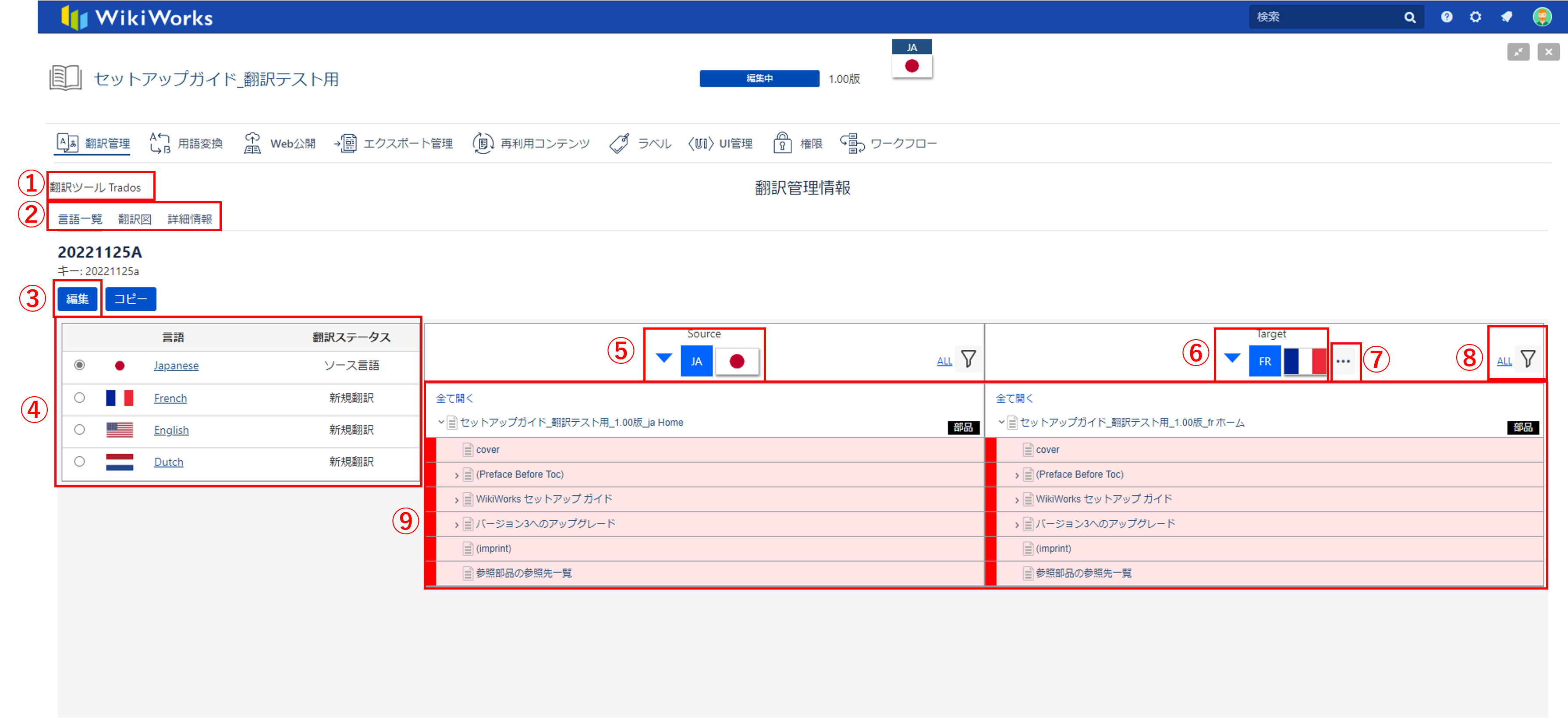
| No. | 名称 | 概要 |
|---|---|---|
| 1 | 翻訳メモリツール名 | 翻訳メモリツールで設定した翻訳メモリツール名が表示されます。 |
| 2 | 翻訳管理メニュー | それぞれのタブが持つ機能については以下の通りです。
|
| 3 | [編集]ボタン | 翻訳管理の編集・削除が可能です。 |
| 4 | 言語一覧 | 追加言語及び翻訳ステータスの一覧が表示されます。ラジオボタン選択によりターゲット言語を変更することができます。 |
| 5 | ソース言語情報 | ソース言語選択ボックス、言語キー及びフラッグが表示されます。 |
| 6 | ターゲット言語情報 | ターゲット言語選択ボックス、言語キー及びフラッグが表示されます。 |
| 7 | 操作メニュー | 言語の追加や削除などの翻訳操作が表示されます。 |
| 8 | 翻訳ステータスフィルター | 翻訳ステータスでページ一覧をフィルターすることができます。 |
| 9 | ページツリー | ページツリー及び翻訳ステータスが表示されます。▶ページツリー |
言語一覧の操作方法
言語のラジオボタン選択により、ターゲット言語の表示を変更することができます。
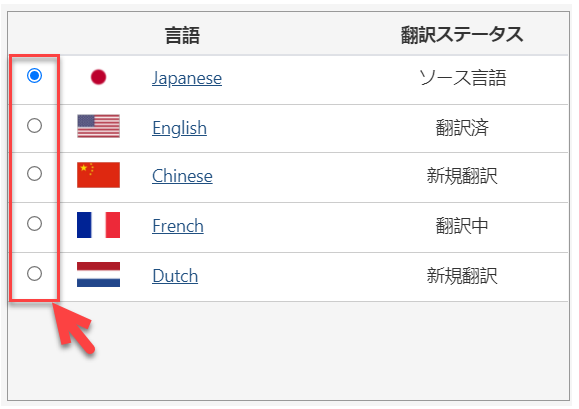
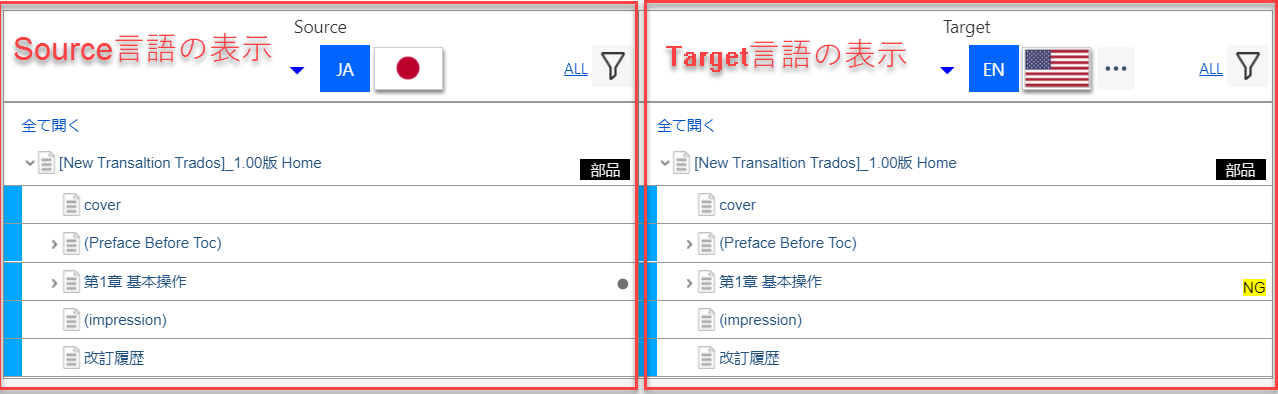
SourceとTargetに表示される言語は、[言語一覧]で選択した言語によって変更されます。
[言語一覧]での選択言語 | Source側 | Target側 |
|---|---|---|
ソース言語 | ソース言語 | デフォルト言語 |
ベース言語 | ソース言語 | ベース言語 |
その他の言語 | ソース言語 | 選択言語 |
その他の言語(ブリッジ翻訳の場合) | ベース言語 | 選択言語 |